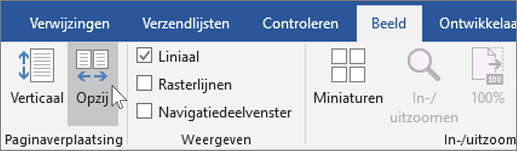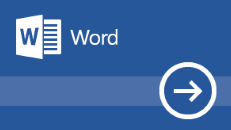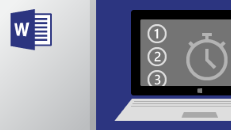Word 2019 biedt u nieuwe manieren om met documenten te werken, zoals verbeterde digitale penfuncties, boekachtige paginanavigatie, leermiddelen en vertaling. Hier zijn de hoogtepunten van wat er nieuw is sinds Word 2016.
Bekijk de wijzigingen van anderen in realtime
Wanneer iemand anders met u aan een document werkt, ziet u hun aanwezigheid en de wijzigingen die ze maken.
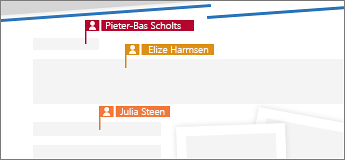
Hulpmiddelen voor gemakkelijker lezen, meer natuurlijk schrijven
Of u nu lees of schrijft in een taal die u niet beheerst, of lezen gewoon eenvoudiger wilt maken,Word 2019 kan uw vermogen om informatie te communiceren en op te nemen, verbeteren.
Als u een apparaat met pen gebruikt, profiteer dan van de teken- en handschriftverbeteringen. En als wiskunde uw ding is, zult u blij zijn om te weten dat Word nu de LaTeX-syntaxis ondersteunt.
De taalbarrière doorbreken
Vertaal woorden, woordgroepen of zinnen in een andere taal met Microsoft Translator. U kunt dit doen via het tabblad Controleren op het lint.
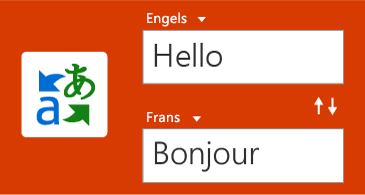
Verbeter uw leeservaring
Geef uw ogen even wat rust. Pas de tekstafstand, kolombreedte en paginakleur aan. Or luister terwijl uw documenten in Word worden voorgelezen, waarbij de tekst tijdens het lezen wordt gemarkeerd.
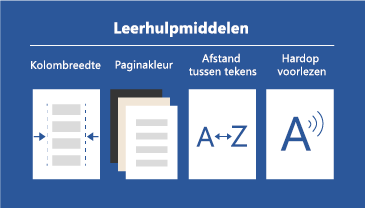
Tekenen en schrijven met uw digitale pen
Met een set aanpasbare, draagbare pennen (en potloden!) kunt u in uw document op natuurlijke wijze schrijven. Markeer belangrijke punten, teken, converteer inkt naar een vorm of voer berekeningen uit.
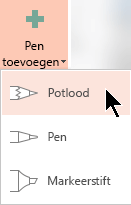
De LaTeX-syntaxis in uw vergelijkingen gebruiken
In Word wordt de wiskundige LaTeX-syntaxis nu ondersteund voor het maken en bewerken van wiskundige vergelijkingen. Schrijf vergelijkingen door LaTeX-opmaak te selecteren op het tabblad Vergelijkingen.
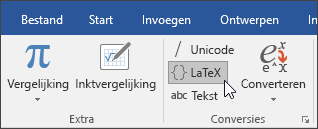
Visueel effect toevoegen
Een bibliotheek met pictogrammen en een geheel van 3D-afbeeldingen waaruit u kunt kiezen. Nog nooit waren er meer mogelijkheden om visuele aspecten toe te voegen aan uw documenten.
Pictogrammen en SVGs toevoegen
Voeg pictogrammen of andere schaalbare vectorafbeeldingen (SVGs) toe aan uw documenten. Wijzig hun kleur, pas effecten toe en pas ze aan aan uw behoeften.
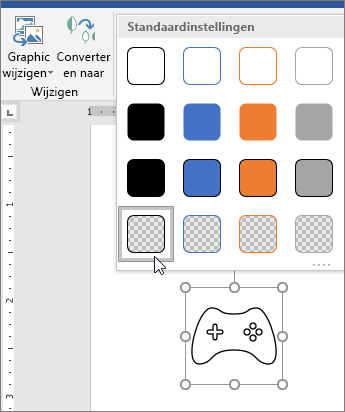
Krijg alle hoeken met 3D-afbeeldingen
Voeg eenvoudig een 3D-model in en draai het vervolgens 360 graden. Uw lezers hebben ook de mogelijkheid om te draaien.
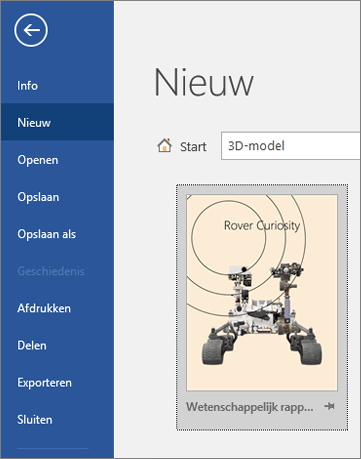
Toegankelijkheidsverbeteringen:
Zorg ervoor dat uw documenten toegankelijk zijn voor mensen van alle niveaus en verbeter uw eigen productiviteit met deze hulpmiddelen.
Toegankelijkheisproblemen met één klik oplossen
De toegankelijkheidscontrole is beter dan ooit met de bijgewerkte ondersteuning voor internationale standaarden en handige aanbevelingen om uw documenten toegankelijker te maken voor mensen met een beperking. Implementeer de aanbevelingen rechtstreeks vanuit het deelvenster met een één klik-oplossing.
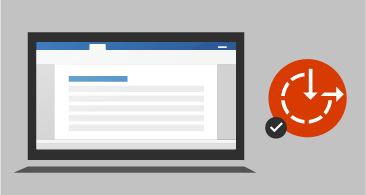
Het audio-signaal
U kunt met geluidseffecten uw productiviteit in Microsoft Office vergroten door middel van audiohints. Schakel audiohints in om u te helpen tijdens u werk. U vindt deze onder Opties > Toegankelijkheid. Geen invoegtoepassing nodig.
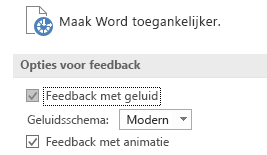
Documenten zijn gemakkelijker te vinden en te navigeren
Word 2019 biedt een meer boekachtige manier om documenten te lezen en documenten die u hebt ontvangen als e-mailbijlagen zijn gemakkelijker te vinden.
Een pagina tegelijk, naast elkaar weergeven
In plaats van continu te bladeren, bladert u door pagina's als een boek met de naast elkaar-weergave. Op een touch-scherm gebruikt u uw vinger om door uw document te bladeren. Geen touch-scherm? De horizontale schuifbalk, of uw muiswieltje, geeft u een navigatie in boekstijl.